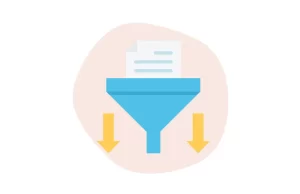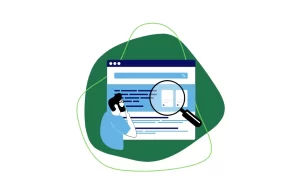Como fazer validação de dados no Excel? Você já conhece esse incrível recurso e sabe como ele pode ser útil para o seu dia a dia?
A validação de dados é um recurso do Excel utilizado para controlar o que os usuários podem inserir em uma célula, padronizando as informações fornecidas.
Através desta importante ferramenta é possível definir regras, além disso, exibir uma mensagem personalizada, sempre que alguém tentar inserir um dado considerado inválido.
Acompanhe nosso conteúdo até o final, aprenda na prática como fazer e pratique posteriormente.
Conheça nosso exemplo
Para demonstrar como o recurso funciona na prática, vamos utilizar como exemplo, a tabela abaixo:
Suponha que possui uma loja, e o uso da tabela acima tem como objetivo manter o controle sobre o volume de vendas e os produtos vendidos por cada funcionário.
No entanto, para evitar erros de preenchimento e padronizar as informações, atingindo os objetivos, vamos precisar aplicar sobre ela, a validação de dados.
Com a ajuda da validação de dados, vamos garantir que não será possível informar produtos ou vendedores que não estejam previamente cadastrados.
Aplicando a validação de dados no Excel
O nosso objetivo será a aplicação da validação de dados na coluna “VENDEDOR” e na coluna “PRODUTO”.
Para iniciar, vamos fazer o seguinte:
Selecione o intervalo de células da coluna “VENDEDOR”, logo em seguida, clique na aba dados, e vá na opção “Validação de Dados”.
Uma janela será aberta, na guia Configurações, no campo “Permitir” selecione “Lista”. No campo Fonte, informe os nomes dos vendedores que devem compor a lista, separados por ponto e vírgula.
Pronto! Desta forma, a lista suspensa com as opções pré-definidas aparecerá no momento que o usuário for registrar um dado em VENDEDOR.
O mesmo procedimento pode ser realizado na coluna “PRODUTO”, porém vamos mostrar uma segunda opção para informar sua Fonte. Para isso:
Selecione o intervalo de células da coluna “PRODUTO”, logo em seguida, clique na aba dados, e vá na opção “Validação de Dados”.
Uma janela será aberta, na guia Configurações, no campo “Permitir” selecione “Lista”. No campo Fonte, clique na seta em destaque laranja conforme imagem abaixo, e selecione o intervalo com os dados desejados, no exemplo incluímos uma tabela na coluna K com os nossos produtos, e o intervalo será as opções da tabela.
Pronto! Desta forma, a lista suspensa com as opções pré-definidas aparecerá no momento que o usuário for registrar um PRODUTO, e caso inclua um novo item na base de produtos, aparecerá na lista suspensa automaticamente.
Sempre que um usuário tentar inserir uma informação diferente daquelas que estão previamente cadastradas, a seguinte mensagem será apresentada na tela:
Interessante, não é mesmo? No entanto, o que nem todos sabem é que é possível personalizar essa mensagem, conforme vamos demonstrar no próximo tópico.
Como alterar a mensagem de erro na validação do Excel
Para alterar a mensagem de erro na validação do Excel, siga os passos já ensinados anteriormente para abrir a janela de “Validação de Dados”, lembre-se de selecionar a coluna.
Na janela aberta, vá na guia “Validação de Erro”, informe um título e em mensagem de erro digite a mensagem que deve ser apresentada e clique em “OK” para salvar.
Agora, veja o resultado e a mensagem que será apresentada sempre que um dado inválido for informado:
Viu só como a validação de dados pode ser útil e te ajudar bastante em seu dia a dia? Nos conte aqui o que achou dessa dica!
Agora você pode colocar em prática tudo o que aprendeu aqui neste conteúdo!
Mas, você pode aprender ainda mais sobre o assunto, conferindo o vídeo que publicamos em nosso canal no YouTube.
Para mais dicas e tutoriais como esse, continue navegando em nosso blog e siga nossa página no Instagram
E caso você precise elaborar uma planilha, e não quer ficar quebrando a cabeça sozinho ao desenvolvê-la, ou não sabe nem por onde começar, entre em contato e solicite seu orçamento para planilha personalizada, elaboramos conforme sua necessidade, 100% personalizada para você ou seu negócio.